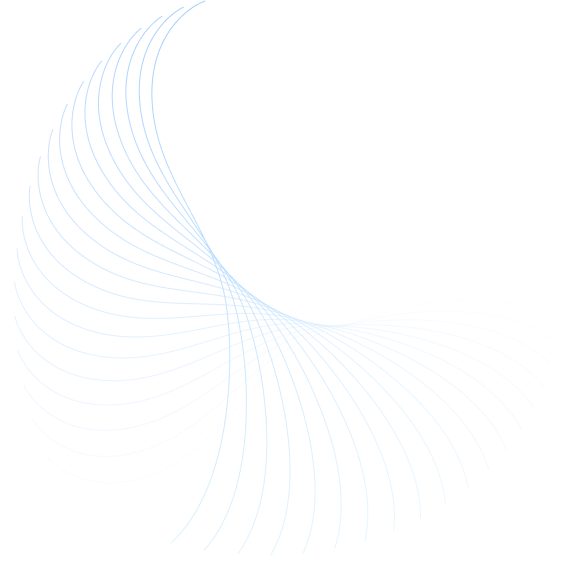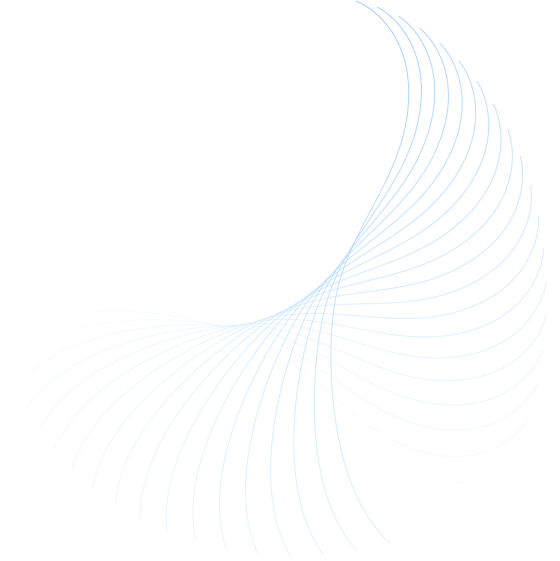Новости и заметки
Теги
Неможливо перевірити статус сертифіката по ocsp-протоколу
Проблема: Неможливо перевірити статус сертифіката по ocsp-протоколу. Таке повідомлення неодноразово зустрічали у користувачів програмних продуктів Medoc та Fredo при спробі підписати первинні документи(рахунки, акти, накладні тощо). Дана проблема проявлялась як у користувачів з електронно цифровими підписами від сертифікаційних центрів АЦСК "Україна" так і АЦСК ІДД Міндоходів(вони ж ДФС) Обєднувало цих користувачів те, що вони або виїхали за кордон або їхні сервера, знаходяться за кордоном. Суть: Проблема виникла після того, як росія розпочала повномаштабну війну проти України і майже всі АЦСК та різні держ органи були змушені закрити доступ до своїх ресурсів для IP адрес, які не належать до нашого регіону, щоб зменшити кількість можливих кібер-атак на них. Кожен АЦСК має свій OCSP сервер. Кожного разу, коли ви підписуєте документи електронно цифровими підписами(ЕЦП) йде запит до OCSP серверу того АЦСК, який їх видав, для того, щоб перевірити їх автентичність та поставити у відповідь свою мітку часу, коли це відбулось. Варіант вирішення: Одним з варіантів вирішення даного питання, який нам допоміг - це звернутись до свого АЦСК з проханням внести вашу IP адресу до "вайт-листа" тобто внести в список виключень, таким чином дозволивши підписувати документи з вашого пк за кордоном. Важливо - потрібно знати саме зовнішню ІР-адресу вашого ПК, тобто ту, на яку заходить інтернет від провайдера. Ну і власне дізнатись її можете або у вашого провайдера або в налаштуваннях роутера. Таке виключення ми робили звернувшись до АЦСКА Україна, телефони є у них на сайті. А також з АЦСКА ДФС, звернувшись за телефоном - 0800501007(напрям 4). Слід зауважити ще раз - це лише одне з рішень. Додатково можете перевірити доступність OCSP серверів різних АЦСК на вашому пк. Ось найбільш широко використовувані з них: uakey.com.ua - 15080/443 - АЦСК "Україна" csk.uss.gov.ua/services/tsp - 80 - АЦСК ДП "УСС" tsp.masterkey.ua/services/tsp - 80 - АЦСК «MASTERKEY» acsk.privatbank.ua/services/tsp - 80 - АЦСК АТ КБ «ПриватБанк» acskidd.gov.ua/services/tsp - 80 - АЦСК ІДД ДПС ca.ksystems.com.ua/services/tsp - 80 - АЦСК «Ключові системи» ca.oschadbank.ua/public/tsa - 80 - АЦСК АТ "Ощадбанк" czo.gov.ua - 80/443 - Центральний засвідчуваьний орган
Підключення зовнішніх обробок в 1С
Далі наведена послідовність дій для підключення зовнішніх обробок(звітів, друкованих форм) до конфігурацій розроблених на платформі 1С. Все виконується в режимі "Підприємство", з під користувача, який має право Адміністрування. При виникненні повідомлення про попередження безпеки під час додавання обробки натискаємо "Продовжити". 1. Відкриваємо меню Сервіс - Зовнішні друковані форми і обробки - далі обираємо, що ми хочемо підключити Зовнішні обробки чи Зовнішні звіти чи Зовнішні друковані форми 2. Тиснемо додати нову 3. Тиснемо кнопку Замінити файл зовнішньої обробки та обираємо власне сам файл нашої обробки(чи звіту, чи друк форми) При цьому у нас заповниться найменування нашої обробки(чи звіту, чи друк форми) і якщо в її параметрах були вказані додаткові дані то з'явиться вікно, яке запитає чи бажаєте ви їх використати, жмемо Да 4. За цим у нас підставляться параметри використання обробки та з'явиться інформація про саму обробку. Для зовнішніх звітів параметри заповняти не потрібно! 5. на цьому все, зберігаємо та можемо користуватись. Додавши обробку в базу, вам не потрібно буде потім її шукати на пк, ви можете її запустити в будь-який момент з самої бази. В залежності від типу зовнішньої обробки вона може запускатись або з документу, для якого вона призначена (зовнішня обробка заповнення таб частин), на приклад як ось тут або якщо це просто зовнішня обробка чи звіт то вам потрібно знову відкрити довідник зовнішніх обробок як в п.1, обрати потрібний розділ, потрібну обробку чи звіт і двічі по ній натиснути.
Нумерація документів в 1С
В програмах Бас\1С нумерація всіх документів відбувається в межах року, тобто з початком кожного року документи починають нумеруватись з 1. Але є налаштування, яке дозволяє налаштувати нумерацію ПН\РК в межах дня або по-місячно. Для Бас бухгалтерії налаштування знаходиться в картці Організації - "Настройка нумерації податкових документів" Налаштування зберігаються в періодичному регістрі відомостей, тому вказуєте дату, починаючи з якої вони будуть діяти і заповнюєте необхідні пташки :) Для рішень на базі 1С налаштування знаходиться в меню - Сервіс - Настройки обліку - Облікова політика(податковий облік) Створюєте новий запис на певну дату, по певній організації і на вкладці Оформлення податкових документів обираєте потрібні налаштування
Підключення зовнішніх обробок до БАС конфігурацій
Далі наведена послідовність дій для підключення зовнішніх обробок до БАС конфігурацій розроблених на платформі БАФ. Все виконується в режимі "Підприємство", з під користувача, який має право Адміністрування. При виникненні повідомлення про попередження безпеки під час додавання обробки натискаємо "Продовжити" Адміністрування - Друковані форми, звіти та обробки Встановити відмітку використання в системі "Додаткові звіти й обробки", якщо не встановлена Після чого правіше стане доступним одноіменний пункт меню - Додаткові звіти й обробки Додати з файлу Обираємо місце, де ви попередньо зберегли файл обробки\звіту та тиснемо Відкрити Вказуємо Розміщення - в яких розділах системи буде розміщена обробка\звіт(кількість розділів не обмежена) Вказуємо користувачів, яким буде доступна обробка\звіт(за умови прав на запуск зовнішніх обробок для даних користувачів) Натискаємо Записати і закрити Після цього у відповідних розділах програми в підрозділах "Додаткові обробки" або "Додаткові звіти"(в залежності від виду підключеного об'єкту) зявиться додана(ий) вами обробка\звіт.
Як підключити зовнішні обробки в 1С
Довідка для підключення зовнішньої обробки до таких систем як: Бас бухгалтерія (ПРОФ, КОРП, БАЗОВА) Бас АГРО 1С Бухгалтерія 2.0 Довідка для підключення зовнішньої обробки до таких систем як: 1С Управління Торговим Підприємством (УТП) 1С Управління Виробничим Підприємством (УВП) 1С Управління Торгівлею для України (УТ 2.3) 1С Бухгалтерія для України 1.2 Зарплата і Кадри для України